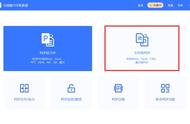将PPT转换为PDF可以使得共享、传输和存储文件更方便,同时更容易保证文件内容的完整性。所以在日常工作或学习的过程中,我们经常需要将PPT文件转为PDF格式。那么PPPT如何无损导出PDF格式?小编结合自身的使用体验,为你介绍这3大PPT转PDF免费转换器。
方法一:ILovePDF
ILovePDF是一款功能全面的在线PDF编辑工具,用户可以免费使用文档格式转换功能。虽然使用在线PDF编辑工具是很方便的,但是值得注意的是,对于包含敏感信息的重要文件,最好使用可信赖的编辑器客户端进行处理。对于普通文档,仍需优先考虑保护个人信息。
具体操作步骤:
第一步:上传待处理文件

第二步:完成转换
文件加载完成后,点击“转换为PDF文件”。

第三步:保存并查看文件
点击“下载PDF文件”将转换后的文件存储到指定位置,并查看最终效果。

方法二:UPDF
这是一款适用于安卓/iOS/Windows/Mac全系统的专业PDF编辑器,不仅能转换PDF文件,还能编辑、压缩、注释、合并PDF文件。其转换功能较多,可实现进10种格式之间的互转。在转换的过程中,不会出现格式错乱,转换出来的画质始终高清。即便是打开1GB以上大小的文件,依旧顺滑,不会出现卡顿的现象。
具体操作步骤:
第一步:上传待处理PPT文件
将PPT文件直接拖动到UPDF界面打开。
第二步:保存并查看文件
在UPDF右侧菜单栏中找到“另存为其它”的图标,点选“保存”,将文件以PDF格式存储在指定位置。

UPDF内置的OCR(光学图文识别)技术可以准确地将扫描图片或PDF转为可搜索可编辑的PDF文件。在AI人工智能技术的加持下,UPDF以高达99%的精确度提供快速准确的OCR识别结果。还支持多达40余个文本语言。而且,输出文件的大小比原文件小,既不牺牲质量,又节省下许多时间,方便处理几乎任何大小的扫描文件。
除此之外,UPDF还有创意注释标识、添加安全密码、AI人工智能问答和快速总结文档等功能,我们工作学习中的需求基本全都被顾及到了。越是长期使用,越能知道它有多么好用。感兴趣的话,可以点击下方下载去免费试用一下看看!
方法三:WPS
Office PowerPoint是当之无愧的处理PowerPoint文件第一时间会想到的应用程序。但是现如今要是想使用正版,免不了投入真金白银购买使用权。WPS PowerPoint是Office的一个替代产品,虽然高阶功能也需要付费才能使用,但还是可以做到免费将PPT转换为PDF的。
具体操作步骤:
Office PowerPoint的操作步骤很简单,打开PPT文件之后,将文件另存为PDF格式并保存在指定位置即可。

在WPS PowerPoint上的操作流程也同理。

PPT转PDF怎么免费转换?PPT转PDF如何让画质不受损?以上三种方法既做到了免费,又保证了高清的画质,应对日常办公需要绝对足够。